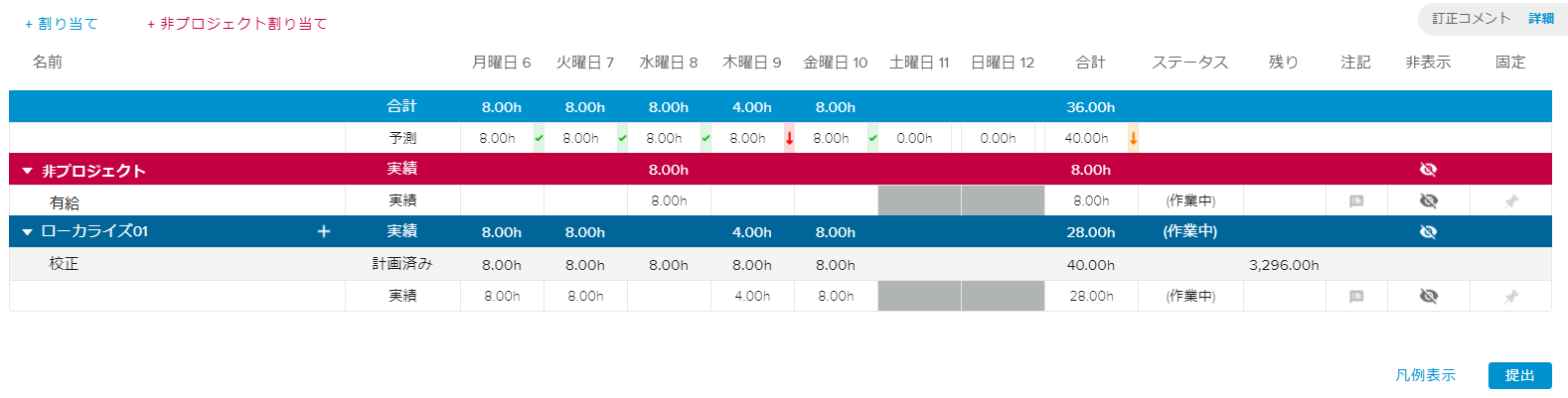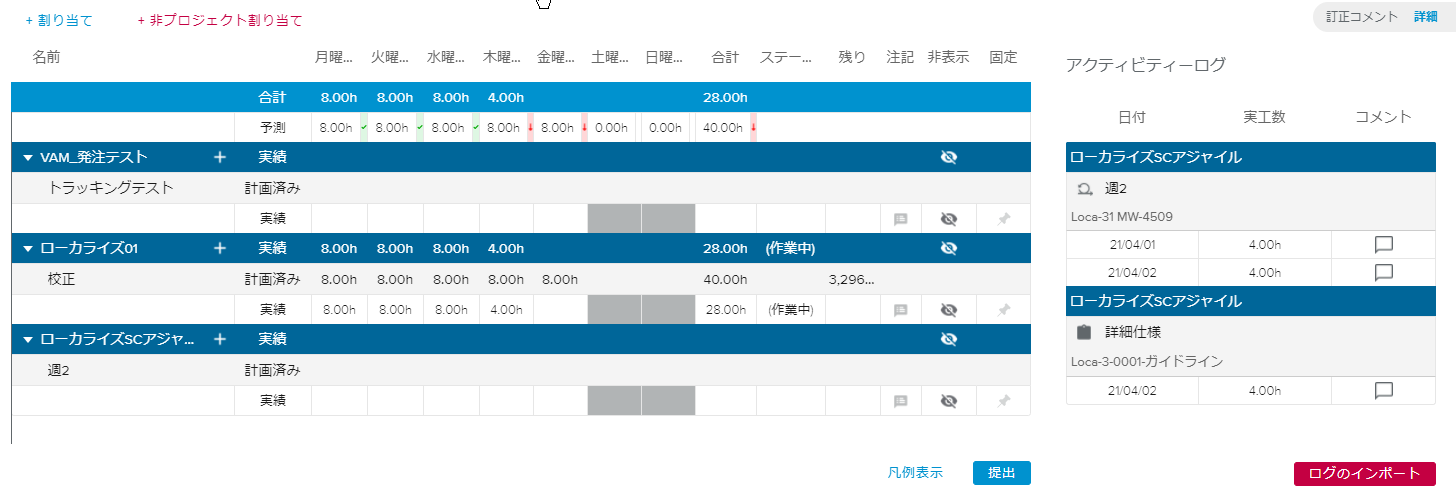このトピックに関係するワークスペースとビューを紹介します。
このワークスペースは、チームメンバーが割り当てられたタスク(および他のタスク)に実際に費やした時間を報告することを主な目的としています。
システム管理者がシステム設定ワークスペースで設定したオプションによって、表示される情報や使用できる機能は異なります。いくつかの設定は、タイムシートワークスペースに影響します。
システム管理者が選択した間隔とズーム設定にしたがい、タイムシートワークスペースの表示期間ツールバーには、異なるオプションが表示されます。
間隔 | このオプションが表示される場合、週別か月別のどちらかのビューを選択できます。 | |
ズーム | このオプションが表示される場合、タイムシートに表示するデータの範囲を選択できます。ズームピックリストに表示されるオプションは、選択した間隔によって変わります。 |
タイムシート固有の間隔と拡大・縮小オプションについては、ライブラリーの表示期間ツールバーをご覧ください。
タイムシートの上には、次のオプションがあります。
親を表示 | 割り当てられたタスクの親タスクを表示します。 この設定を有効にすると、システム管理者が設定する"親タスクスコープを表示"オプションお設定にしたがい、直接の親タスクのみあるいはすべての親のリストが表示されます。 | |
アクティビティーログ表示 | アクティビティーログパネルを表示します。 | |
再表示 | タイムシートで非表示にしていた割り当てを再度表示します。 | |
検索 | 入力した文字列がプロジェクト名あるいはタスク名に含まれるタイムシートを検索します。 |
フィルターポップアップには、次のフィルターオプションが表示されます。
修正を隠す | 修正機能が使える場合、修正行を一時的に非表示にします。 |
計画値を隠す | 計画値行を一時的に非表示にします。 |
工数なし割り当てを隠す | 工数値がない割り当て行を一時的に非表示にします。 |
タイムシートビューでは、次のコマンドボタンを利用できます。
計画外のタスクをタイムシートに追加することができます。 | |
非プロジェクト割り当て | 非プロジェクトタスクをタイムシートに追加することができます。 |
タイムシートをリソースマネージャに提出し、レビューを受けます。 | |
取り消し | タイムシートの提出を取り消し、内容を変更することができます。 このコマンドは、システム管理者が"チームメンバーにタイムシートの取り消しを許可"設定を有効にしている場合にだけ利用できます。 |
コマンドの使い方に関する詳しい説明は、ライブラリーセクションをご覧ください。
システム管理者が訂正ステータスのコメントを有効化オプションを有効に設定していると、リソースマネージャとプロジェクトマネージャはタイムシートの訂正要求をする際に、コメントを追加することができます。この場合、訂正コメントアラート表示は、未読のコメントがあるかどうかによって変わります。
青 – 未読コメントなし
赤 – 未読コメントあり
アラートの“詳細”ラベルをクリックすると、未読コメント履歴ダイアログボックスが開き、コメントの確認と管理ができます。
訂正コメント履歴ダイアログボックスには、次のツールがあります。
すべて既読にする | (スプレッドシート上部のツールバー) – スプレッドシートのすべてのコメントを既読にします。 | |
削除 | 選択したコメントを削除します。このコマンドを使うには、少なくとも1つのコメントを選択(ボックスをチェック)する必要があります。 | |
リンク | クリックするとダイアログボックスを閉じ、コメントに対応する期間のタイムシートビューを表示します。 | |
既読 | コメントを既読にします。クリックすると、未読アイコンになります。既読コメントは、既読コメントを表示スイッチをオンにしない限り表示されません。 | |
未読 | コメントを未読にします。クリックすると既読アイコンに変わり、既読コメントを表示スイッチがオンでない限り、スプレッドシートのコメントが表示されなくなります。 |
訂正コメントは、システム管理者がシステム設定ワークスペースのプロジェクト設定フォルダーの追跡オプションタブにある"訂正ステータスのコメントを有効化"オプションを使って有効にします。
タイムシートでは、実績時間(実工数)を入力し、残り予測時間(残工数)を更新します。
次のツールを利用できます。
割り当て追加 | プロジェクトに直接割り当てを追加することができます。 | |
注記 | チームメンバーが日誌を入力することができます。 | |
非表示 | 指定した割り当てをタイムシートビューで非表示にします。プロジェクトレベルにこのオプションを適用すると、プロジェクト全体の割り当てとプロジェクト自身が非表示になります。 | |
表示 | 非表示にした割り当てを再表示します。 | |
固定 | 自分が割り当てられていない場合でも、タイムシートに常に表示されるようタスクをピン止めします。 |
非表示にされた割り当ては、再表示( )オプションをクリックすると再度表示することができます。
)オプションをクリックすると再度表示することができます。
また、プロジェクト名をクリックすると、対応するプロジェクト要点ダイアログボックスが開きます。
タイムシートワークスペースでは、実工数はステータスにしたがって、異なる色で表示されます。凡例は次の通りです。
提出済み – 淡いグレイの背景に濃いグレイの文字
レビュー済み – 青い文字
承認済み – 緑の文字
訂正 – 赤い文字
プロジェクトマネージャがクローズしたタスクは、次のように処理されます。
クローズされた割り当てタスクに対する選択中の期間の実績時間が0でない場合、その実績時間が表示されます。
実績時間が入力されていないタスク割り当ては、計画時間の有無にかかわらずタイムシートビューから除外されます。
割り当て追加機能では、クローズされたタスクは表示されません。
アクティビティーログパネルは、アジャイルバックログ項目と作業項目に費やした時間を表示し、タイムシートを簡単に更新することができます。
タイムシートにログのデータを表示させるには、アジャイル同期機能を使って、タスクとチームメンバーをインポートする必要があります。
アジャイルあるいはワークオブジェクトを使うよう設定されているシステムでは、システム管理者はタイムシートワークスペースにアクティビティーログを表示させることができるオプションを設定することができます。設定を有効にすると、アクティビティーログを表示スイッチボタンがビューの左上に表示されます。
ビューの左側に表示されるタイムシートは、通常のタイムシートと同じものです。アクティビティーログスイッチをオンにすると、ビューの右側にアクティビティーログパネルが表示されます。ログには、(バックログ項目ダイアログボックスと作業項目ダイアログボックスのアクティビティーログセクションに入力した)アジャイルタスクおよび作業項目に費やした時間が表示されます。
アクティビティーログスプレッドシートには、各プロジェクトに関する次の情報が表示されます。
同期されたアジャイルイテレーション(
 ):バックログ項目キーと名前、ログの入力日、入力された実工数。ガントチャートのアジャイル同期問題パネルでアジャイルイテレーションを同期していない場合、アクティビティーログはインポートできません。
):バックログ項目キーと名前、ログの入力日、入力された実工数。ガントチャートのアジャイル同期問題パネルでアジャイルイテレーションを同期していない場合、アクティビティーログはインポートできません。タスクに関連付けられた作業項目(
 ):ワークオブジェクトキーと名前、ログの入力日、入力された実工数。作業項目のアクティビティーログをインポートすると、対応するタスクが自動的にスプレッドシートに追加されます。
):ワークオブジェクトキーと名前、ログの入力日、入力された実工数。作業項目のアクティビティーログをインポートすると、対応するタスクが自動的にスプレッドシートに追加されます。
コメント( )アイコンをクリックすると、入力されたコメントを表示するポップアップが開きます。
)アイコンをクリックすると、入力されたコメントを表示するポップアップが開きます。
ログのインポートコマンドをクリックすると、対応するアクティビティーログが自動的にタイムシートに実工数としてインポートされます。
作業項目のアクティビティーログをインポートする際、関連タスクが親タスクの場合は、警告メッセージが表示されます。
ログのインポートボタンは、アジャイルに登録されたログとタイムシートの実工数に違いがある場合にだけ表示されます。